- 公開日:
- 更新日:
Fire HD 10のUSB接続について
Fire HD 10のUSBポートの活用方法は充電だけでなく、設定を変更してファイル転送にも活用できます。
本記事では、Fire HD 10のUSBの設定でできることや設定変更方法をご紹介しています。また、他デバイスと接続する方法も解説します。
Fire HD 10のUSBポートについて
現行(2023年)モデルのFire タブレット(第11世代)のUSBポートは、USB-C(2.0)タイプとなっています。
付属のType-A to Type-Cケーブルを使用すれば、充電やPCなどの他デバイスとの接続が可能です。
Fire HD 10の過去のモデルではマイクロ USBだったこともありますが、現行モデルはUSB-Cタイプなので、ケーブルを用意する際はご注意ください。
USBの設定でできること
Fire HD 10のUSBの設定では、以下の機能を使用できます。
- ファイル転送:他デバイスへファイルを転送する
- MIDI:音楽ファイル転送
- PTP:写真の転送
- データ転送なし:充電できる状態
標準ではデータ転送なしに設定されており、USBで他デバイスと接続しても充電されるだけになってしまいます。そのため、他デバイスへデータ転送をする場合は、USBの設定を変更します。
USBの設定を変更する方法
Fire HD 10のUSBの設定をファイル転送にする方法をご紹介します。
作業時間:3分
設定を起動する
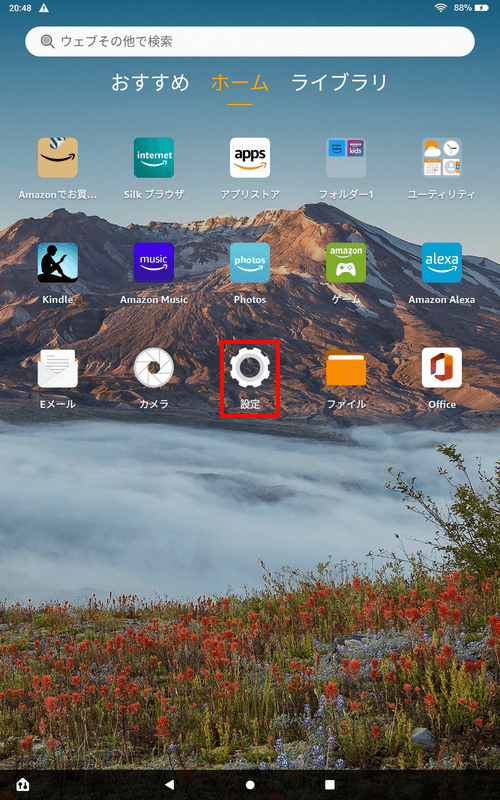
Fire HD 10のホーム画面です。USBの設定を変更するため、【設定】を起動します。
接続デバイスを押す
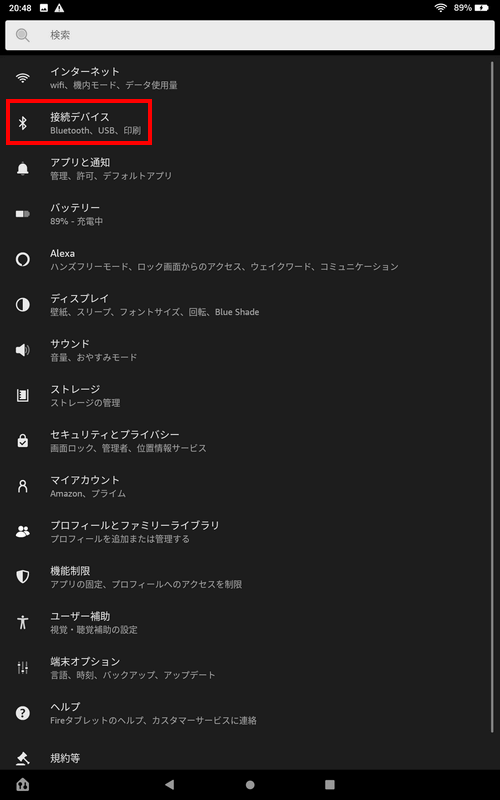
設定メニューが表示されました。Bluetooth、USB、印刷の設定を編集できる【接続デバイス】を押します。
USBを選択する
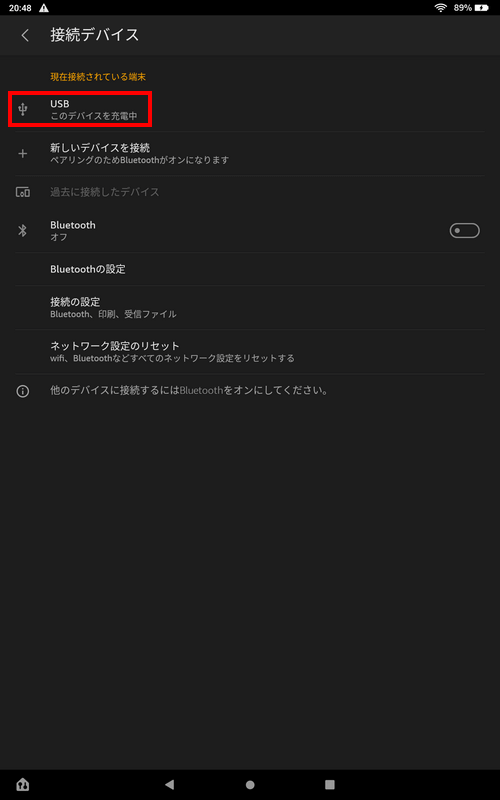
接続デバイスのページになりました。設定を変更するため、【USB】を押します。
ファイル転送に変更する
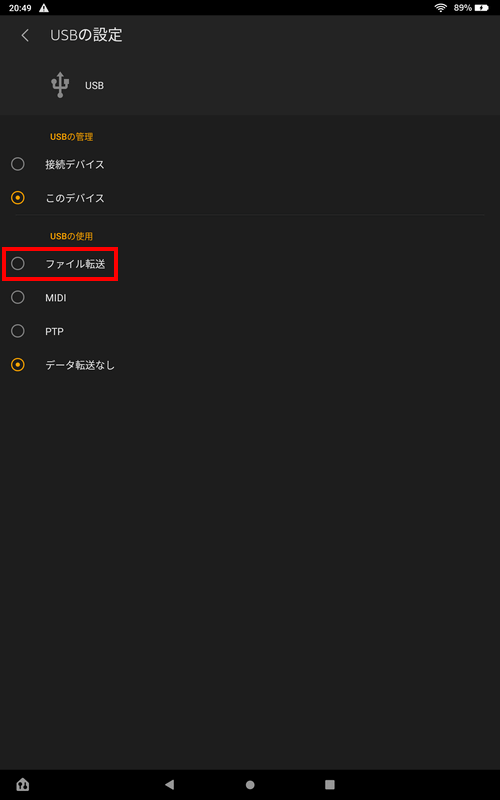
USBの設定が開きました。標準ではデータ転送なしが選択されているので、【ファイル転送】を押してください。
USBの設定を変更完了
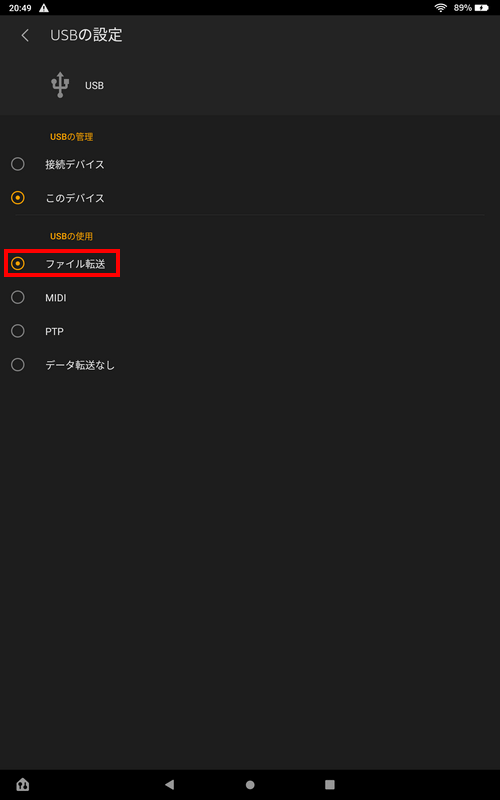
ファイル転送にチェックがつきました。USBの設定を変更する手順は以上です。
PCの確認画面
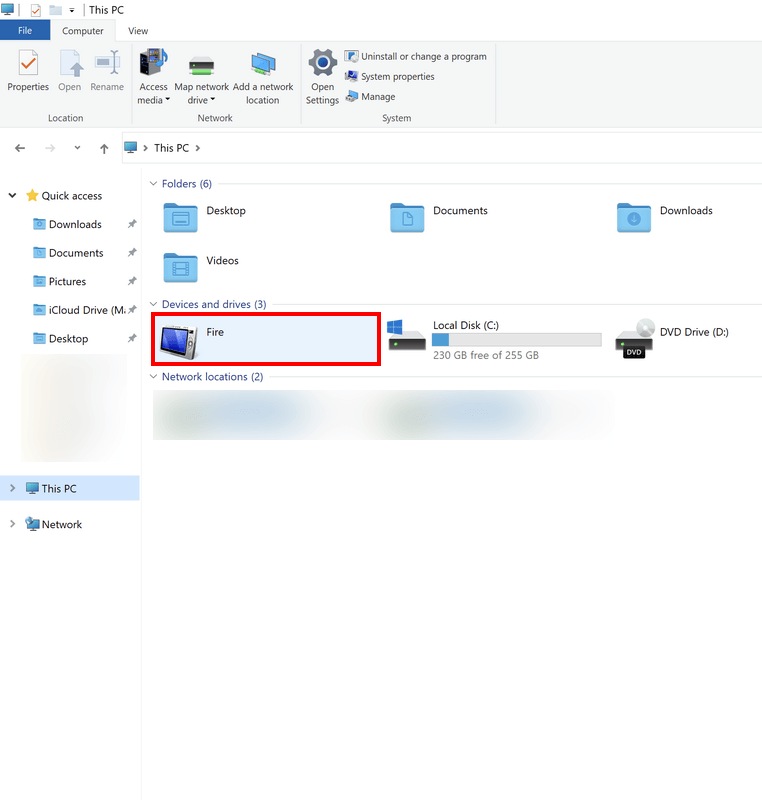
接続したPCを確認すると、「Fire」を表示され接続されていることが確認できました。
他デバイスと接続する方法
TypeC USBに対応しているUSBハブがあれば、USBで接続するタイプのキーボートやマウス、USBメモリとも連携できます。
Fire HD 10にUSBハブを接続し、USBハブにキーボードなどのUSBを差し込めば良いだけなので簡単に接続ができます。
TypeCに対応しているUSBハブは、以下のショッピングモールでご確認ください。
PR

Anker 332 USB-C ハブ (5-in-1) 100W USB PD対応 4K HDMIポート5Gbps 高速データ転送 USB-C/USB-Aポート搭載
\毎月11日と22日はゾロ目の日 クーポン争奪戦/Yahoo!ショッピングで価格を見る
キーボードとBluetooth接続する方法
他デバイスと接続する際、Bluetooth接続で連携するのがおすすめです。
理由は、見た目のスタイリッシュや周辺環境の整理整頓ができるためです。またコードによってデバイス間の距離が制限されることもありません。
以下の記事では、Fire HD 10とキーボードをBluetooth接続する方法をご紹介しています。
マウスとBluetooth接続する方法
Fire HD 10とマウスを接続する場合、Bluetooth接続がおすすめです。
Fire HD 10は465グラムと重さの軽いデバイスです。そのため、マウスとUSB接続している場合mケーブルに引っ張られてデバイスが動いてしまうことがあります。
Bluetooth接続はケーブル不要なのでデバイスを動かしてしまうこともなく、瞬時にデバイスの接続ができるので便利です。
以下の記事では、Fire HD 10とマウスをBluetooth接続する方法をご紹介しています。
データを外部メモリに保存する方法
Fire HD 10のデータをバックアップしておきたいという人は、micro SDを使用しましょう。
動画コンテンツやゲームなどの容量の重いアプリのデータをmicro SDに保存しておけば、Fire HD 10のデータ容量を圧迫することなく楽しむことができます。
Fire HD 10でSDカードを使用する方法は、以下の記事で解説しています。
テレビにも出力できるの?
USB-C to HDMIを使用すれば、Fire HD 10の画面をモニター出力できるのでしょうか?
以下の記事では、Fire HD 10に出力機能があるのか?という着眼点からモニターへ出力できるのか解説しています。
また、Fire HD 10を外部モニターとして使用する方法もご紹介しています。

New Fire HD 8 タブレット - 8インチHDディスプレイ、4GB RAM、64GBストレージ、ブラック (2024年発売)
\毎月11日と22日はゾロ目の日 クーポン争奪戦/Yahoo!ショッピングで価格を見る